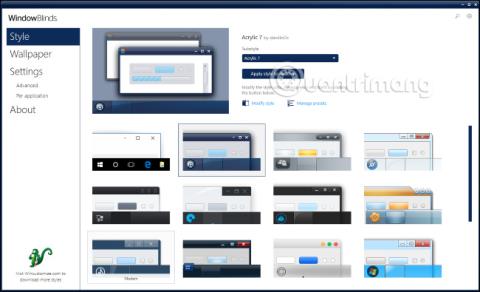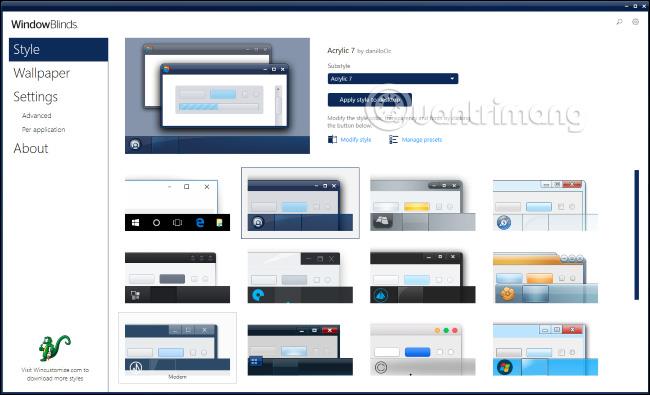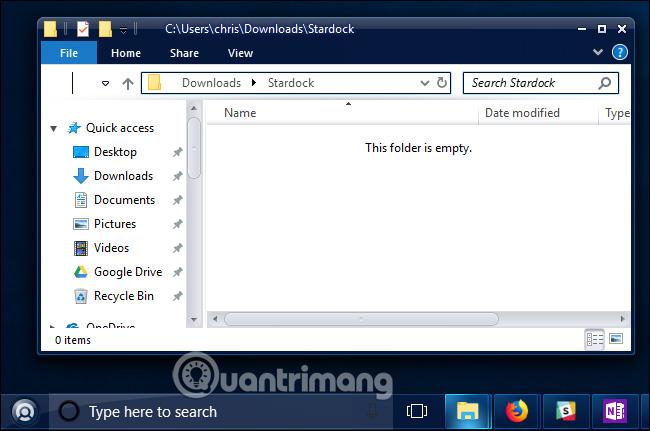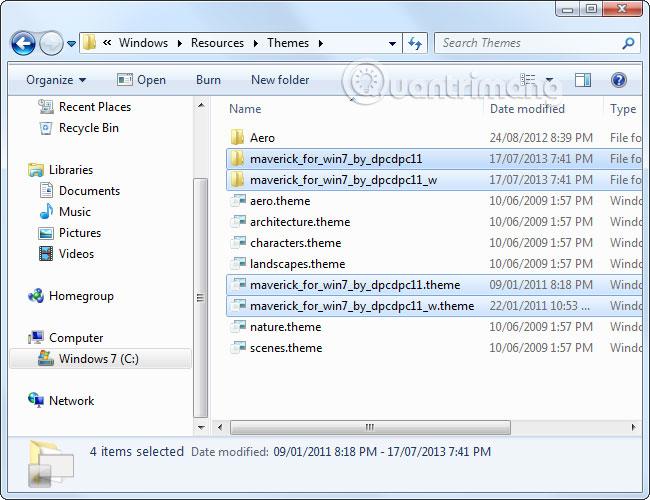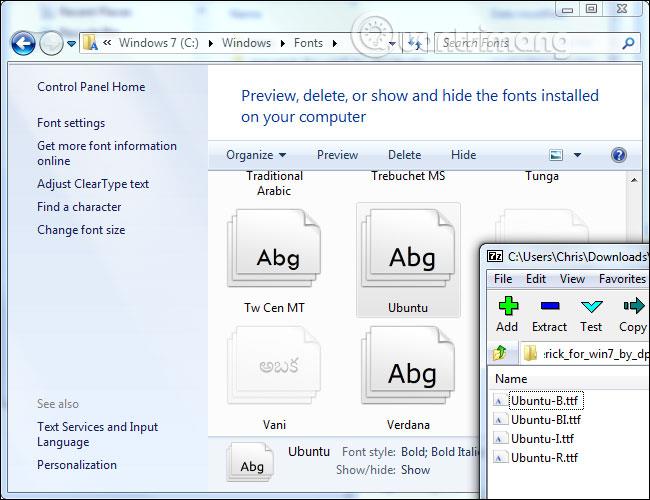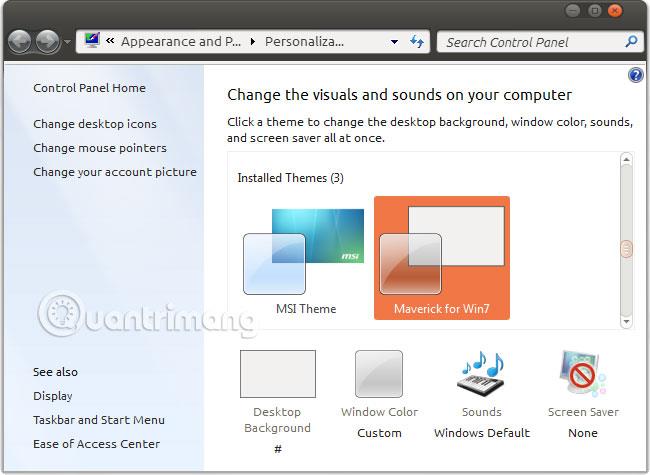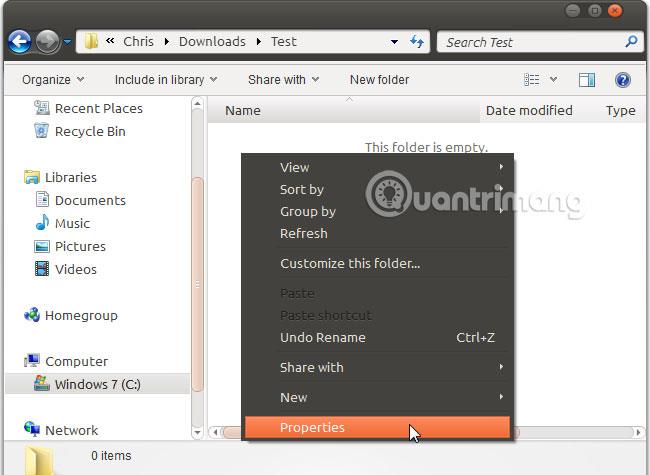Windows podržava teme koje se nazivaju "vizualni stilovi" od Windowsa XP. Prema zadanim postavkama, Windows preuzima samo teme koje je odobrio Microsoft, ali svejedno možete preuzeti druge teme pomoću sljedećeg trika. Ovo nisu standardne Windows teme, one su modificirane u smislu naslovnih traka, gumba i drugih vizualnih elemenata.
Windows 10: Instalirajte WindowBlinds
U sustavu Windows 7 možete koristiti alat UxStyle za preuzimanje tema koje nisu Microsoftove, ali ova se metoda ne može primijeniti u sustavu Windows 10 jer Windows 10 ne podržava funkcionalnost ovog softvera.
Iako možete izravno modificirati datoteku uxtheme.dll, te će promjene biti izgubljene kada se Windows 10 ažurira. Većina tema koje su izradili korisnici neće biti ispravno podržane na najnovijoj verziji sustava Windows 10.
Međutim, još uvijek postoji rješenje za ovaj problem.Ako želite preuzeti teme za Windows 10 radnu površinu, možete koristiti Stardock's WindowsBlinds . Ovaj softver i dalje je podržan na Windows 10 i ne zahtijeva hakiranje sistemskih datoteka. Košta 10 USD, ali za ovaj novac uštedjet će vam vrijeme za rješavanje mnogih problema. Prije nego što se odlučite za kupnju proizvoda, možete ga isprobati 30 dana.
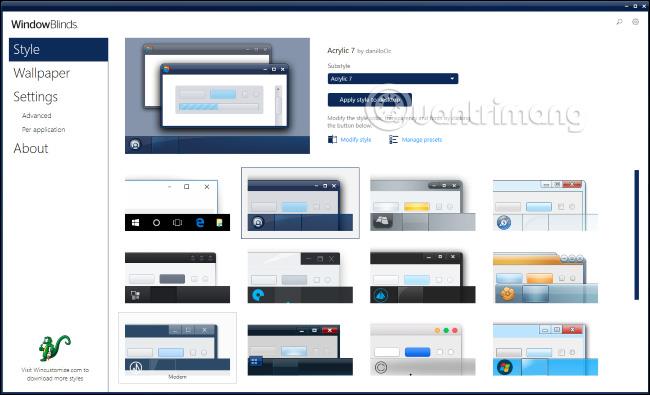
WindowBlinds također ima brojne prilagođene Windows teme. Da biste odabrali temu, jednostavno kliknite na nju u prozoru WindowBlinds i zatim kliknite " Primijeni stil na radnu površinu ". Ova će promjena stupiti na snagu odmah po zatvaranju i ponovnom pokretanju određenih aplikacija kao što je Google Chrome.
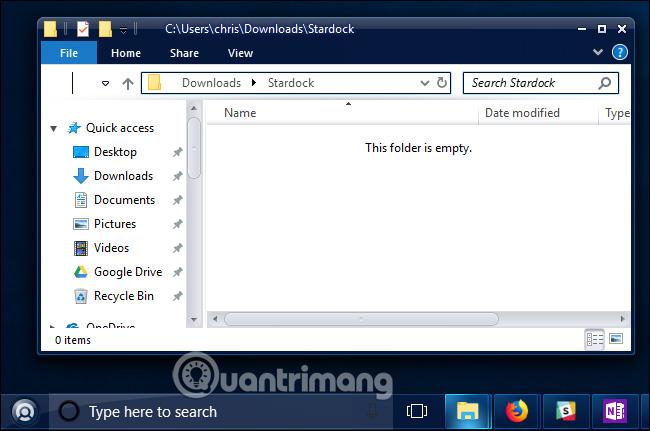
WindowBlinds također malo olakšava instaliranje tema jer koristi vlastiti format WindowBlinds za teme, a više tema možete pronaći na web stranici WinCustomize.org.
Na primjer, na ovoj web stranici možete pronaći temu Dark Mode, koja se, za razliku od Dark Mode ugrađenog u Windows 10, odnosi na File Explorer i druge aplikacije.
Windows 7: Popravite sistemske datoteke s UxStyleom
Windows će prije učitavanja provjeriti postoje li teme koje je odobrio Microsoft, a ako nisu, Windows ih neće učitati. Da biste koristili druge teme, morate urediti datoteke sustava Windows, posebno datoteku uxtheme.dll, i onemogućiti njezinu značajku provjere. Prethodno ste za izmjene morali pokrenuti računalo u sigurnom načinu rada i sami zamijeniti sistemske datoteke, ali sada postoje lakši načini za to.
UxStyle je idealno besplatno rješenje za Windows 7 korisnike (iako ne radi na Windows 10). UxStyle radi u potpunosti u memoriji, onemogućujući provjere bez mijenjanja sistemskih datoteka. Ovo je najlakši i najsigurniji način za aktiviranje tema trećih strana bez WindowBlinds. (Također možete odabrati plaćanje za korištenje WindowBlinds na Windows 7 ako želite)
Da biste koristili UxStyle, preuzmite i izdvojite .zip datoteku, zatim pokrenite x64 (ako koristite 64-bitnu verziju sustava Windows) ili x86 (ako koristite 32-bitnu verziju sustava Windows) instalacijski program. Nakon instalacije, novi proces pod nazivom "UnsignedThemesSvc.exe" pokrenut će se u pozadini. Ponovno pokrenite računalo i instalirajte teme trećih strana.

Kako pronaći teme Visual Styles na internetu
Prilagođene teme vizualnih stilova za Windows možete pronaći na mnogim web-mjestima. Jedno od najboljih mjesta za traženje vizualnih stilova je DeviantArt.com.
Imajte na umu da su te datoteke često u necertificiranom ZIP ili RAR formatu, koji može sadržavati zlonamjerni softver ili veze na zaražene web stranice. Još jedna stvar koju treba napomenuti je da određene verzije sustava Windows mogu zahtijevati ažuriranje datoteka tema, provjerite informacije na DeviantArtu ili drugim stranicama kako biste bili sigurni da je preuzeta tema kompatibilna s međugradnjom koju koristite. .
Odaberite temu i preuzmite je na svoje računalo. U ovom primjeru, članak će preuzeti temu Maverick za Win7 kako bi klasičnu Ubuntu zadanu temu donio u Windows 7. Mnoge su teme pohranjene u .rar formatu, ako želite otvoriti te datoteke, trebat će vam program. Ekstraktori datoteka poput 7-Zip su besplatni.
Kako instalirati temu Visual Styles
Ova se tema nalazi u sljedećoj mapi:
C:\Windows\Resursi\Teme\
Svaka tema će imati podmapu u sebi. Da biste instalirali novu temu, samo ispustite datoteku u mapu Teme i složite se kada se pojavi UAC obavijest. Datoteke .theme moraju biti u korijenu mape.
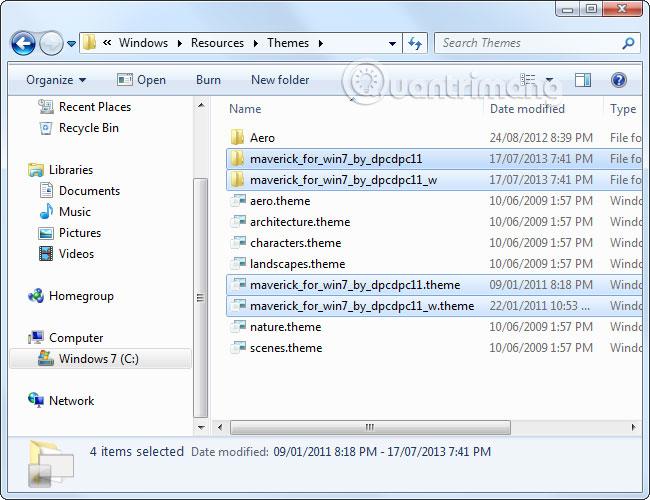
Imajte na umu da neke teme mogu imati druge stavke i zahtijevati od korisnika da slijede dodatne upute prije nego što postanu funkcionalne. Na primjer, teme mogu uključivati prilagođene fontove i ikone. Stranice za preuzimanje tema ili datoteke README često će sadržavati informacije za dovršetak postupka instalacije.
Ako trebate instalirati fontove, samo ispustite uključene .ttf datoteke fontova u sljedeću mapu:
C:\Windows\Fontovi
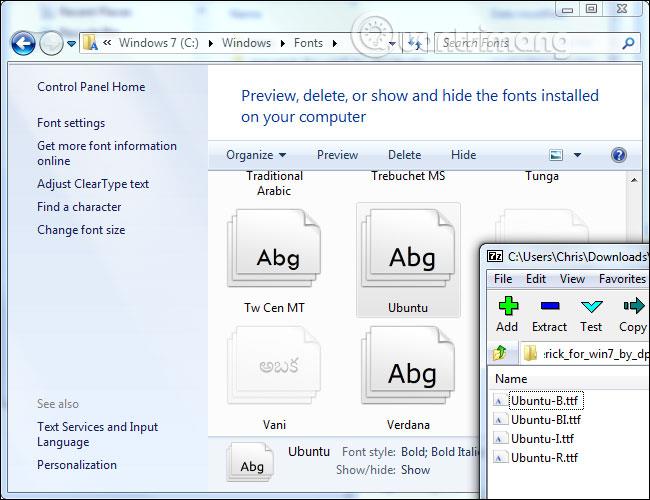
Nakon instaliranja teme dvaput kliknite na instaliranu .theme datoteku za konverziju. Vidjet ćete ovu temu navedenu zajedno s temom uključenom u sustav Windows u odjeljku Personalizacija radne površine na upravljačkoj ploči.
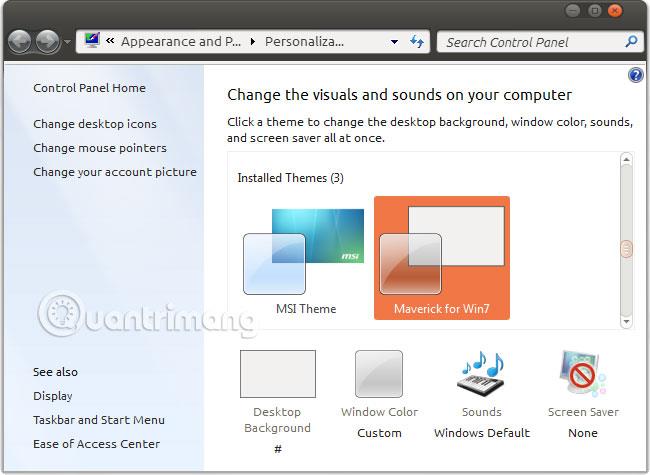
Budući da Microsoft službeno ne podržava teme trećih strana, možete naići na probleme kada koristite prilagođene vizualne stilove tema s aplikacijama trećih strana. Ne možete puno učiniti da popravite ovaj problem jer programeri ne uzimaju u obzir korištenje neslužbenih Windows tema prilikom dizajniranja svojih aplikacija.
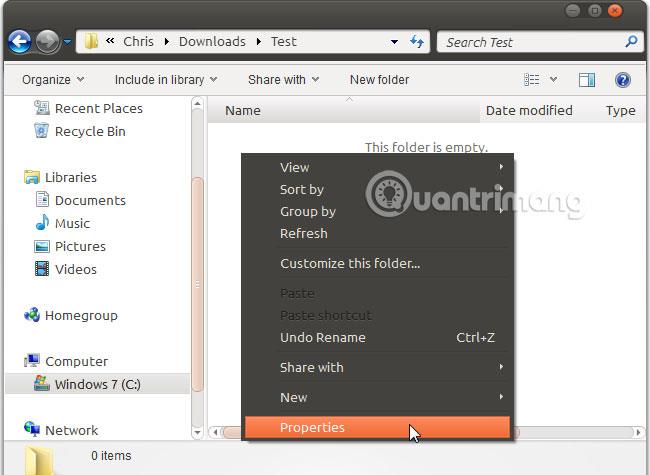
Vidi više: